Puoi scaricare e installare lingue aggiuntive per Windows 10 per visualizzare menu, finestre di dialogo e altri elementi dell'interfaccia utente nella lingua preferita utilizzando il Pannello di controllo della lingua. Se i Language Pack non si installano, questo post ti mostrerà come farlo correttamente installa e disinstalla lingue in Windows 10.
Aggiungi o installa la lingua su Windows 10
Apri l'app Impostazioni > Ora e lingua. Qui clicca su linguaggio, per aprire il pannello seguente.
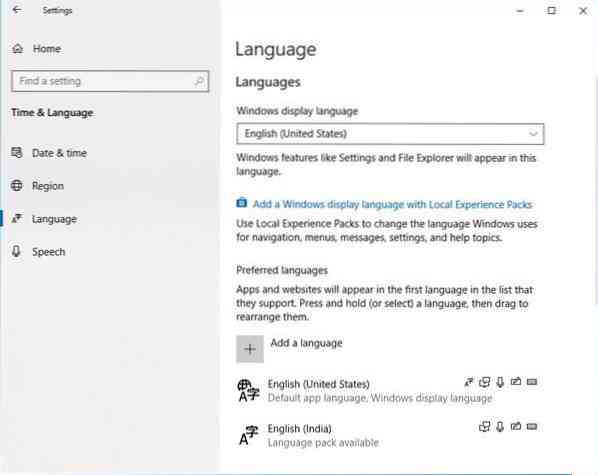
Una volta qui, dal Lingua di visualizzazione di Windows menu a tendina, seleziona la lingua che preferisci.
Se non vedi quello che vuoi, puoi Aggiungi una lingua premendo il segno '+'.

Scegli la lingua da installare e seleziona Avanti per completare il processo.
Inizierà il download e vedrai apparire la seguente notifica.

Qui puoi fare clic su una lingua e impostare una lingua come lingua di default per il tuo sistema o Rimuovere una lingua. Vedrai anche un pulsante Opzioni e il pulsante Rimuovi.
Puoi anche cliccare sul blu Aggiungi una lingua di visualizzazione di Windows con Local Experiences Pack utilizzare i pacchetti di esperienze locali per cambiare la lingua per la navigazione, i menu, i messaggi, le impostazioni e gli argomenti della guida.

Il collegamento ti porterà a Microsoft Store dove potrai scaricare e installare il pacchetto.
Se selezioni una lingua, vedrai Opzioni e Rimuovere i pulsanti diventano visibili. Vedrai aprirsi il seguente pannello.
Cliccando su Opzioni, ti offre opzioni aggiuntive. Puoi aggiungere altre funzionalità come tastiere, caratteri, scrittura a mano e penna, OCR, digitazione, penna digitatrice e così via. Cliccando su Rimuovere rimuoverà quella lingua.

Sarai anche in grado di vedere la cronologia degli ultimi 7 giorni delle funzionalità linguistiche aggiunte.

Quindi puoi vedere che è abbastanza facile installare e rimuovere le lingue in Windows 10 tramite l'app Impostazioni.
Se apri il Pannello di controllo, vedrai ovviamente anche le impostazioni tradizionali con cui hai familiarità.

Una volta installato, puoi cambiare la lingua in Windows 10 con una a tua scelta.
Leggere: Come utilizzare gli Strumenti di immissione di Google sul PC.
Rimuovere o disinstallare i Language Pack in Windows 10
Se desideri disinstallare i Language Pack, puoi aprire una finestra del prompt dei comandi con privilegi elevati, digitare quanto segue e premere Invio.
Lpksetup /u
Il Installa o disinstalla le lingue di visualizzazione il pannello si aprirà.

Seleziona la lingua, fai clic su Avanti e il Language Interface Pack inizierà la disinstallazione. Ti verrà quindi chiesto di riavviare il computer.

Riavvia il tuo PC Windows 10 per completare il processo.
Questo post ti aiuterà se non riesci a rimuovere una lingua da Windows 10.

 Phenquestions
Phenquestions


